Brskalnik Chrome prilagodite svojemu slogu teme
Nasveti In Triki Za Android Ozadja / / August 05, 2021
Z najnovejšo posodobitvijo je Chrome 77 dobil veliko funkcij in izboljšav, ki so jih uporabniki čakali. Na primer, na voljo je nova možnost prilagajanja in temiranja, razvrščanje zavihkov v skupine in predogledi, enostavna skupna raba med dvema napravama itd. S temi funkcijami je Google Chrome 77 popolnoma poln spletni brskalnik. Ena glavnih lastnosti, ki jo je ta nova posodobitev prinesla za spletni brskalnik Chrome, so možnosti tem. Obstaja veliko barvnih možnosti, med katerimi lahko spremenite barvo in videz zavihkov. Poleg tega vas bomo v tem prispevku vodili, kako prilagodite brskalnik Chrome s svojim slogom teme in ustvarite teme po svojem okusu.
Vendar je treba omeniti, da so bile nekatere funkcije, ki jih je Google uvedel za Chrome 7, že na voljo v drugih priljubljenih brskalnikih. Ampak lepo je videti, da je Google priznal te funkcije in potrebe uporabnikov. In najboljše je, da lahko ustvarite tudi lasten nabor tem, da bo brskalnik Google Chrome 77 bolj prilagojen. Torej, brez nadaljnjega odlašanja, pojdimo naravnost v sam članek;

Brskalnik Chrome prilagodite svojemu slogu teme
Upoštevajte, da vas bomo v tem prispevku vodili po korakih za ustvarjanje lastne osebne teme za brskalnik Google Chrome 77. Posodobitev je bila uvedena pred kratkim in najprej želite posodobiti svoj brskalnik Chome na številko različice v77.0.3865.90 za namizja in v77.0.3865.92 za Android.
Zdaj pa si oglejmo korake za prilagoditev brskalnika Chrome s svojim slogom teme;
1. korak: Omogočite novo orodje za prilagajanje
Funkcije v brskalniku Chrome 77 niso na voljo kot samostojna možnost. Te funkcije so v brskalniku Chrome skrite kot zastavice. Poleg tega so te funkcije, ki so na voljo kot zastavice, uradno na voljo, nato pa so odstranjene iz zastavic. Izvesti morate nekaj korakov, da omogočite novo orodje za prilagajanje. Za to sledite spodnjim korakom;
- V iskalno vrstico brskalnika Google Chrome vnesite »chrome: // flags“.

- Zdaj boste na strani Chrome Flags videli še eno iskalno vrstico. Tam vnesite »NTP“.
-
Omogoči tako "Meni Chrome Colors"In"Različica menija za prilagajanje NTP 2”, Tako da kliknete polje, ki ustreza obema možnostma.

- Na dnu zaslona se vam prikaže pojavno okno »Spremembe ne bodo začele veljati, dokler znova ne zaženete Chroma“. Kliknite »Znova zaženite zdaj”Za ponovni zagon brskalnika.

(poskrbite, da ste v brskalnik shranili vsa trenutno delujoča opravila, da se izognete izgubi dela) - To je to!
2. korak: prilagodite brskalnik Chrome
Ko končate z zgornjimi koraki, lahko zdaj prilagodite brskalnik Chrome.
- Kliknite »Gumb za prilagajanje " na dnu vaše spletne strani.
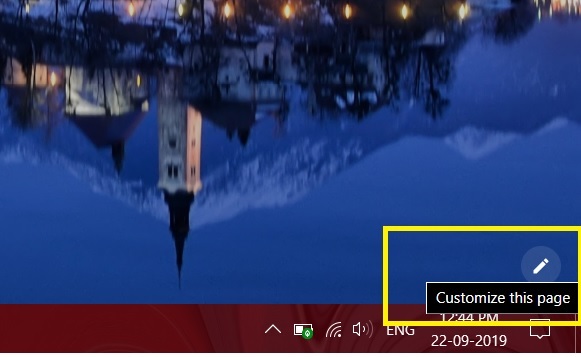
- Zdaj boste videli več izboljšanih možnosti prilagajanja, ki so na voljo v razdelku Prilagodi.

- Če želite izbrati želeno barvo, tapnite »Barva in tema".
- Predstavili vam bomo paleto, sestavljeno iz različnih barv, med katerimi lahko izbirate, ali pa tapnete »gumb za kapljico za oko«, Da izberete katero koli barvo kjer koli in jo uporabite na zavihku Chrome.

- Če želite izbrati ozadje po svojem okusu, tapnite »Gumb za ozadje«, Če želite uporabiti ozadje na začetnem zaslonu brskalnika Chrome.
- Omogoča vam tudi, daNaloži iz naprave", Če želite uporabiti lokalno shranjeno sliko, ali pa lahko nastavite tudi"Brez ozadja”Za brez ozadja.
- Pod gumbom za prilagajanje lahko s preklopnim gumbom izberete tudi, ali želite prikazati bližnjice ali ne.
Torej, tukaj je to z moje strani v tej objavi. S to novo funkcijo lahko hitro in zelo enostavno ustvarite in uporabite temo po svoji izbiri ali prilagodite nastavitve, da spremenite barve zavihkov. V spodnjih komentarjih nam sporočite, ali vam je bila ta objava všeč ali ne. In nam tudi sporočite, če ste med izvajanjem katerega koli od zgoraj navedenih korakov naleteli na težave. Do naslednjega prispevka... Na zdravje!
Digital Signature Six Sigma in Google Certified, ki je delal kot analitik za Top MNC. Ljubitelj tehnologije in avtomobilov, ki rad piše, igra kitaro, potuje, vozi kolo in se sprosti. Podjetnik in bloger.



